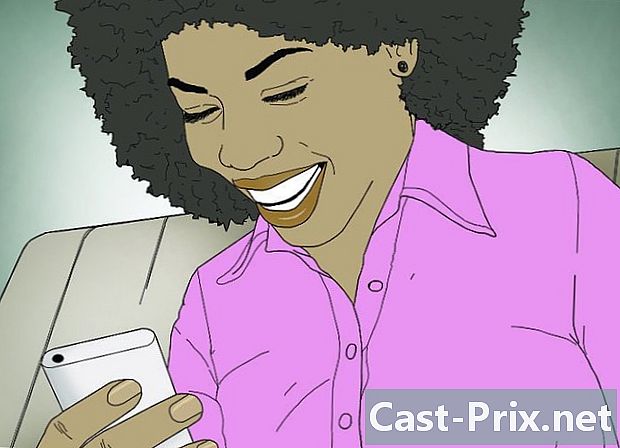So können Sie Fotos in Adobe Photoshop 7 gleichzeitig zuschneiden und in der Größe ändern
Autor:
Peter Berry
Erstelldatum:
14 August 2021
Aktualisierungsdatum:
22 Juni 2024
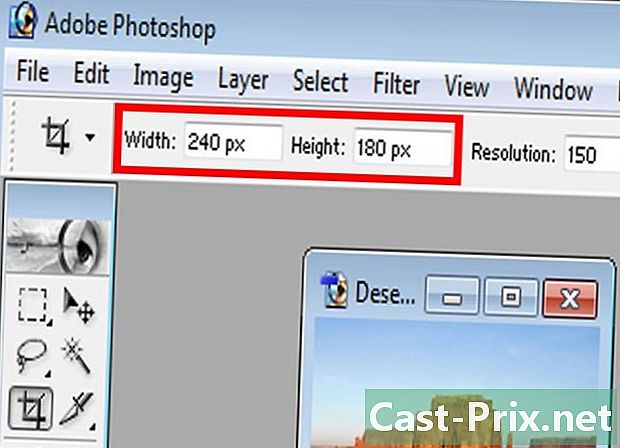
Inhalt
ist ein Wiki, was bedeutet, dass viele Artikel von mehreren Autoren verfasst wurden.Um diesen Artikel zu erstellen, haben 13 Personen, einige davon anonym, an seiner Ausgabe teilgenommen und sich im Laufe der Zeit verbessert.Unabhängig davon, ob Sie Ihrer Website eine Bildergalerie hinzufügen oder ein Familienfotoalbum aus einer digitalen Quelle erstellen möchten, müssen Sie höchstwahrscheinlich die Größe Ihrer Bilder ändern und sie zuschneiden.
Stufen
-

Greifen Sie auf das Zoom-Werkzeug zu, indem Sie die Taste drücken Z von Ihrer Tastatur. -
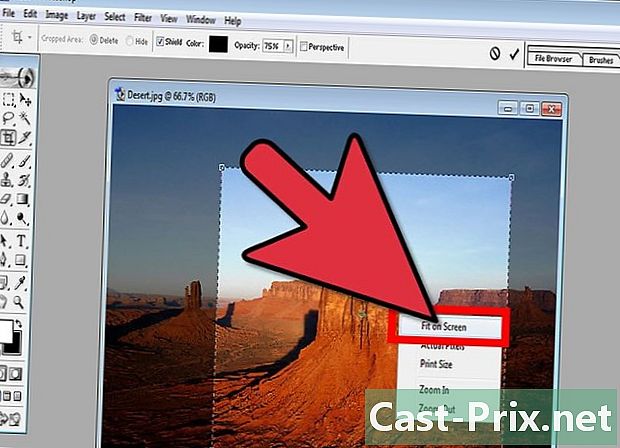
Klicken Sie mit der rechten Maustaste auf Ihr Bild und wählen Sie die Option aus Bildschirmgröße. -

Taste drücken C von Ihrer Tastatur aus, um auf das Zuschneidewerkzeug zuzugreifen. -
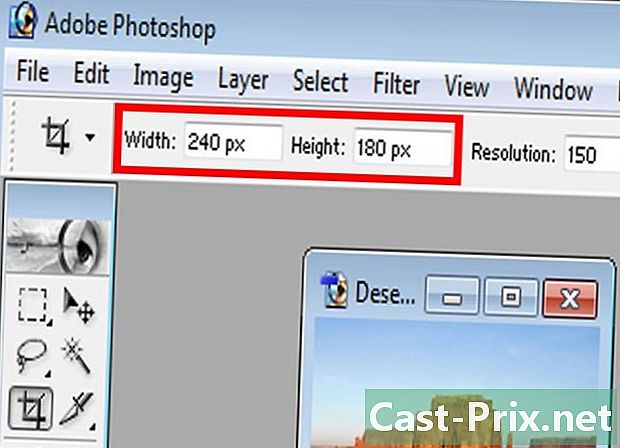
Geben Sie die gewünschten Abmessungen in die Kästchen oben in der Symbolleiste ein. Angenommen, Sie möchten eine Breite von 250 Pixel und eine Höhe von 180 Pixel haben. -
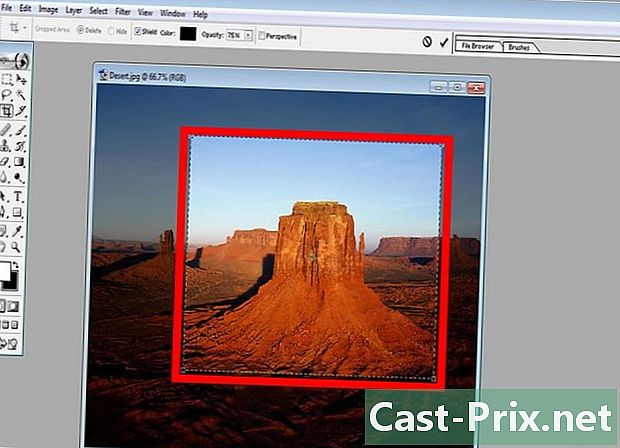
Kreisen Sie in Ihrem Foto den rechteckigen Bereich, den Sie auf dem endgültigen Bild behalten möchten. Sie können die Höhe und Breite nicht separat einstellen, da sie automatisch gemäß den im vorherigen Schritt angegebenen Werten eingestellt werden. -
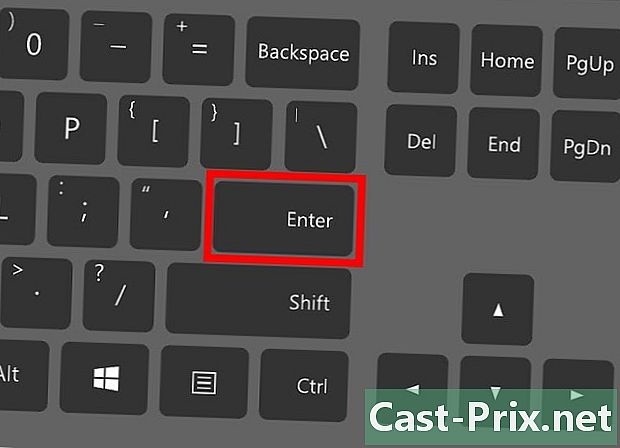
Taste drücken Eintrag auf Ihrer Tastatur, damit Photoshop die Größe Ihres Fotos automatisch ändert und zuschneidet.